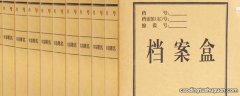假如绘制了图1所示图形 , 需要将它快速制作为块 , 其详细步骤如下:
第一步:选择对象 , 选取图1中需要制作为块的所有对象 , 然后按键盘上的“Ctrl+C”两个键 , 完成图形复制;图1
第二步:按住键盘上的“Ctrl+Shift+V”三键 , 当命令行提示“指定插入点”时 , 在需要插入块的地方点击一下 , 这样刚复制的图形就被插进来了 , 我们不难发现 , 图形已自动被定义为一个“块”了 , 如图2所示 。 图2
仅需两步我们就完成了图块的制作 , 非常的方便 。
块制作后双击该图形块 , 在弹出的“编辑块定义”对话框中 , 如图3所示 , 我们会发现 , CAD软件自动给块取了个名字 , 如 “A$Cee827676”, 这个名字看起来比较复杂 , 非常不便于我们下次查找 , 也与对象没有相关性 , 这时 , 我们可对该名字进行重新命名 , 方便我们后续使用 , 具体操作过程如下:
图3
命令行中输入“rename” , 在弹出“重命名”对话框中 , 如图4所示 , 从命名对象(表格样式、标注样式、图层、视口、线型、文字样式、块等)中选择“块” , 在右侧“项数”中 , 找出刚创建的“块”(“A$Cee827676”) , 在“重命名为“框中 , 输入我们需要的新名字 , 如”juxing“ , 最后点击”确定“ , 块就重命名了 。
图4
当再次点击“插入“图标时 , 在所有的块中就包含了我们刚命名的”juxing“块了 , 如图5所示 。
图5
推荐阅读
- 电脑知识|cad怎么改比例,cad画图比例怎么设置
- 养花长得旺
- 怎么保存米 米怎么保存不生虫
- 赤豆粥怎么吃 赤豆粥的家常做法教程
- 银耳粥怎么做 家常银耳粥的熬制方法
- 绿豆粥怎么煮 煮绿豆粥的方法与步骤
- 燕麦片怎么煮 燕麦片的煮法技巧
- 莜麦粒是什么 莜麦粒怎么吃
- 电脑知识|笔记本怎么连接无线网,笔记本找不到自家wifi网络
- 电脑知识|电脑分盘怎么分,联想笔记本电脑分盘怎么分